
Лабораторная работа № 1
.docx
Оглавление
1. Создание базы данных с помощью Обозревателя объектов 1
2. Создание таблиц базы данных 1
3. Обеспечение целостности ссылок 4
4. Физическая модель базы данных 6
5. Ввод данных в таблицы 14
6. Словарь данных 17
1. Создание базы данных с помощью Обозревателя объектов
В окне Обозревателя объектов щелчок правой кнопкой мыши по объекту Базы данных вызовет появление контекстного меню. Выбираем в нем команду Создать базу данных….

Откроется окно Создание базы данных. Заполняем строчку Имя базы данных – Железнодорожная касса.

Нажимаем кнопку ОК.
2. Создание таблиц базы данных
В окне Обозревателя объектов открываем объект Базы данных, а затем узел требуемой базы данных.
Щелчок правой кнопкой мыши по объекту Таблицы вызовет появление контекстного меню. Наводим на пункт Создать, а затем выбираем пункт Таблица…

Откроется окно конструктора таблиц. Можно приступить к разработке структуры таблицы.

Например, следующим образом можно определить структуру таблицы Бригада:

Обеспечим целостность таблицы.
Правой кнопкой мыши щелкаем по столбцу, на основе значений которого будет создан первичный ключ. В появившемся меню выбираем пункт
 .
Если в состав ключа необходимо включить
несколько столбцов, то, удерживая
нажатой клавишу <Shift>,
щелкаем мышью на затененном столбце
слева от имени столбца, затем повторяем
действия, как при одном столбце.
.
Если в состав ключа необходимо включить
несколько столбцов, то, удерживая
нажатой клавишу <Shift>,
щелкаем мышью на затененном столбце
слева от имени столбца, затем повторяем
действия, как при одном столбце.
Пример:

Структуры таблиц с созданными первичными ключами выглядят следующим образом:
Таблица Бригада:
Таблица Пассажир:

Таблица Маршрут:

Таблица Состав:

Таблица Члены бригады:

Таблица Рейс:

Таблица Билет:

3. Обеспечение целостности ссылок
Щелкаем правой кнопкой мыши по строке Диаграммы базы данных.

В появившемся контекстном меню выбираем первый пункт создать диаграмму базы данных.
Появится первое окно мастера. Оно предназначено для выбора таблиц, которые требуется включить в диаграмму. Выберем все.

Щелчок по кнопке Закрыть запустит процесс построения диаграммы.
Создание связей
Между всеми таблицами необходимо создать связь «один-ко-многим», для этого:
Помещаем указатель мыши над изображением ключа в одной из таблиц. Нажимаем левую кнопку мыши и не отпускаем ее полсекунды. По истечении этого времени рядом с курсором появится крестик.
Перетаскиваем появившийся крестик на затененный квадрат, расположенный слева от столбца ключевого столбца таблицы, с которой необходимо создать связь.
Щелкаем ОК для закрытия окон.

4. Физическая модель базы данных
Открываем диаграмму базы данных Железнодорожная касса. Для этого раскрываем узел Диаграммы баз данных и производим двойной щелчок мышью по имени диаграммы.
Выделяем все таблицы диаграммы. В контекстном меню одной из таблиц выберите Режим таблицы – Другой.

Производим щелчок правой кнопкой мыши внутри диаграммы, в появившемся меню выбираем пункт Упорядочить таблицы.

Производим щелчок правой кнопкой мыши внутри диаграммы, в появившемся меню выбираем пункт Показать подписи отношений.

5. Ввод данных в таблицы
В окне Обозревателя объектов выбираем базу данных.
Открываем узел Таблицы.
Щелкаем правой кнопкой мыши по названию таблицы, содержимое которой хотим просмотреть и в появившемся контекстном меню выбираем пункт Изменить первые 200 строк.
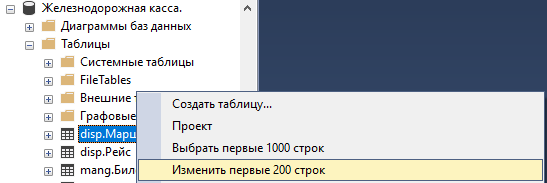
Данные в таблицах выглядят следующим образом:
Таблица Пассажир:

Таблица Состав:

Таблица Бригада:

Таблица Члены бригады:

Таблица Маршрут:

Таблица Рейс:
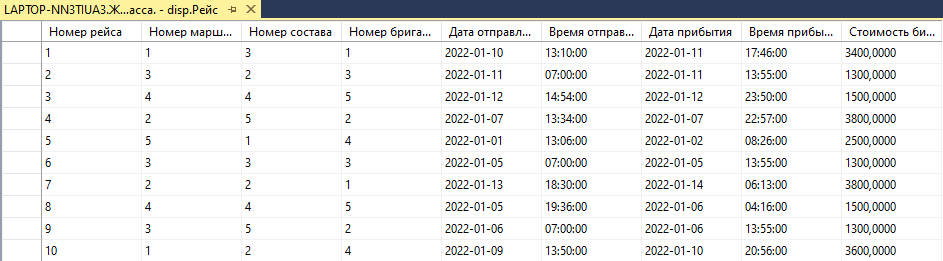
Таблица Билет:

6. Словарь данных
Имя таблицы |
Назначение таблицы |
|||
имя поля |
назначение поля |
Тип |
тип SQL-Server |
|
Пассажир |
Сведения о пассажирах |
|||
Регистрационный номер |
Регистрационный номер пассажира |
Числовой (целое) |
smallint |
|
ФИО пассажира |
ФИО пассажира |
Текстовый |
nvarchar (50) |
|
Номер паспорта |
Номер паспорта пассажира |
Текстовый |
nvarchar (15) |
|
Дата выдачи паспорта |
Дата выдачи паспорта пассажира |
Дата |
Date |
|
Кем выдан паспорт |
Кем выдан паспорт пассажира |
Текстовый |
nvarchar (50) |
|
Маршрут |
Сведения о маршрутах |
|||
Номер маршрута |
Номер маршрута |
Числовой (целое) |
smallint |
|
Отправление |
Город отправления |
Текстовый |
nvarchar (30) |
|
Прибытие |
Город прибытия |
Текстовый |
nvarchar (30) |
|
Время в пути |
Примерное время в пути |
Текстовый |
nvarchar (30) |
|
Бригада |
Работающие бригады |
|||
Номер бригады |
Номер бригады |
Числовой (целое) |
smallint |
|
Фамилия начальника поезда |
Фамилия начальника поезда |
Текстовый |
nvarchar (25) |
|
Фамилия машиниста |
Фамилия машиниста |
Текстовый |
nvarchar (25) |
|
Билет |
Проданные билеты |
|||
Регистрационный номер |
Регистрационный номер пассажира |
Числовой (целое) |
smallint |
|
Номер рейса |
Номер рейса |
Числовой (целое) |
smallint |
|
Номер билета |
Номер билета |
Числовой (целое) |
smallint |
|
Состав |
Сведения о составах |
|||
Номер состава |
Номер состава |
Числовой (целое) |
smallint |
|
Модель состава |
Модель состава |
Текстовый |
nvarchar (25) |
|
Количество совершённых рейсов |
Количество совершённых рейсов состава |
Числовой (целое) |
smallint |
|
Члены бригады |
Члены бригад |
|||
Номер бригады |
Номер бригады |
Числовой (целое) |
smallint |
|
Номер члена бригады |
Номер члена бригады |
Числовой (целое) |
smallint |
|
Фамилия члена бригады |
Фамилия члена бригады |
Текстовый |
nvarchar (25) |
|
Рейс |
Составленные рейсы |
|||
Регистрационный номер |
Регистрационный номер пассажира |
Числовой (целое) |
smallint |
|
Номер маршрута |
Номер маршрута |
Числовой (целое) |
smallint |
|
Номер состава |
Номер состава |
Числовой (целое) |
smallint |
|
Номер бригады |
Номер бригады |
Числовой (целое) |
smallint |
|
Дата отправления |
Дата отправления |
Дата |
date |
|
Время отправления |
Время отправления |
Время |
time (0) |
|
Дата прибытия |
Дата прибытия |
Дата |
date |
|
Время прибытия |
Время прибытия |
Время |
time (0) |
|
Стоимость билета |
Стоимость билета |
Денежный |
money |
|
